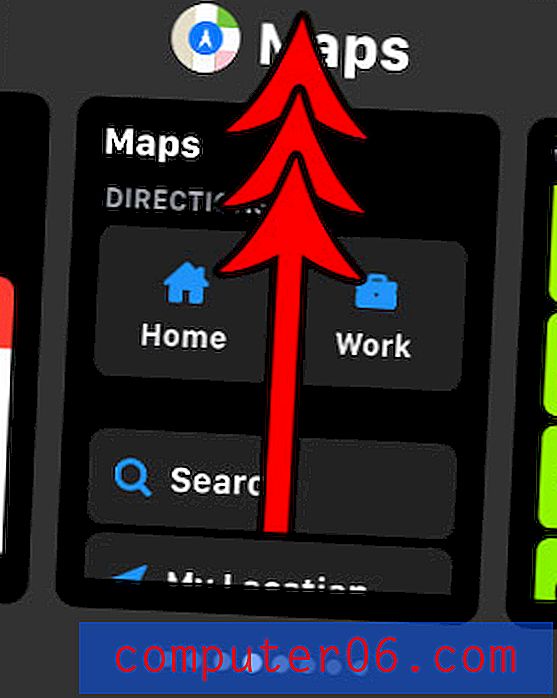Kako sakriti odabrani slajd u programu Powerpoint 2013
Powerpoint prezentacije obično se kreiraju za određenu publiku, koja će diktirati podatke koje navedete na dijapozitivima. Ali ponekad ćete morati prikazati prezentaciju dvije različite skupine od kojih jedna ne mora znati informacije koje su sadržane na jednom od vaših dijapozitiva. Umjesto da uklonite taj slajd, možda biste trebali naučiti kako sakriti odabrani slajd u programu Powerpoint 2013.
Sakrivanje slajda, posebno onog koji zahtijeva mnogo posla i koji je koristan u drugim situacijama, poželjno je brisanje slajda u određenim situacijama. U ovom će se vodiču odabrati slajd koji želite sakriti, a zatim sakriti. Skriveni dijapozitiv i dalje će biti vidljiv na sličici s lijeve strane prozora, ali neće biti prikazan kada prezentaciju gledate kao prezentaciju.
Sakrij odabrani slajd u programu Powerpoint 2013
Imajte na umu da skrivanje slajda može biti problematično ako ste ga numerirali. Skriveni dijapozitiv neće se prikazati dok gledate prezentaciju, ali se brojevi dijapozitiva neće ažurirati kako bi se prilagodio skrivenom dijapozitivu. Tako, na primjer, ako sakrijete slajd 3, prezentacija će preskočiti s dijapozitiva 2 na dijapozitiv 4, ali brojanje će i dalje postojati kao da je slajd 3 bio dio prezentacije. U prezentacijama koje uključuju skrivene slajdove, vjerojatno je najbolje ukloniti brojeve slajdova.
1. korak: otvorite prezentaciju u programu Powerpoint 2013.
2. korak: Kliknite dijapozitiv koji želite sakriti u ploči sa sličicama na lijevoj strani prozora. U ovom primjeru skrivam slajd 3.

Korak 3: Desnom tipkom miša kliknite odabrani slajd, a zatim kliknite opciju Sakrij dijapozitiv .
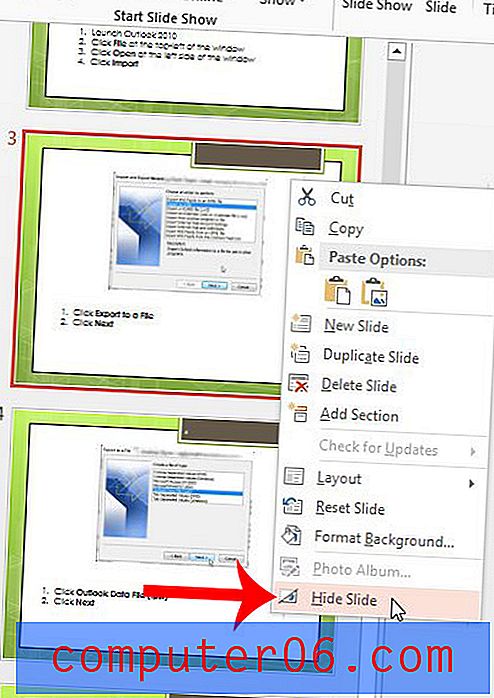
Prekrivanje možete otkriti jednostavnim ponavljanjem ovih koraka. Slijed također možete sakriti tako da kliknete karticu Slide Show na vrhu prozora, a zatim kliknete gumb Sakrij dijapozitiv u odjeljku Postavljanje navigacijske vrpce.
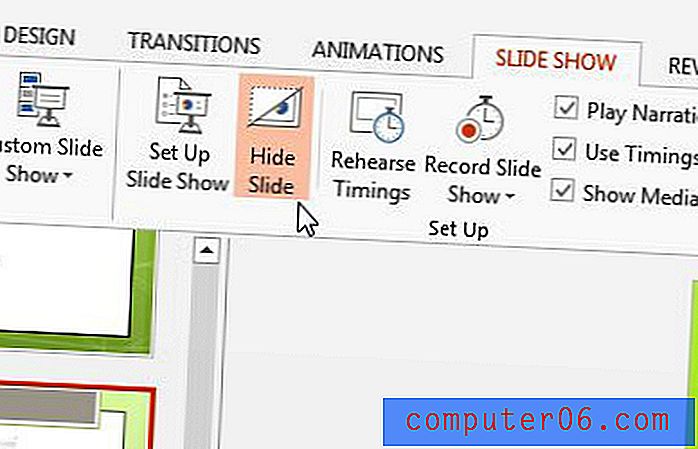
Trebate uključiti videozapis u svoju prezentaciju? Saznajte kako ugraditi YouTube videozapise u Powerpoint 2013 kako biste svojoj prezentaciji potaknuli multimediju.